A mentett jelszó elfelejtése miatti Windows 10 alkalmazáshiba javítása

Ez egy ideiglenes javítás néhány Windows 10-alkalmazás elfelejtett mentett jelszó hibájára.

A Microsoft nemrégiben jelentette be, hogy sok Windows 10 alkalmazásban, köztük az Outlookban is van olyan probléma, amely miatt elfelejtik a felhasználók mentett jelszavait a Windows 10 2004 rendszerre való frissítés után. Jelenleg a Microsoft a következő frissítésekkel próbálja kijavítani ezt a problémát: következő frissítés.
A Microsoft szerint a probléma az ütemezett feladatokban rejlik, amelyeket a Task Scheduler's Services for User opcióval hoztak létre. Ezért átmeneti megoldás ezeknek a feladatoknak a letiltása.
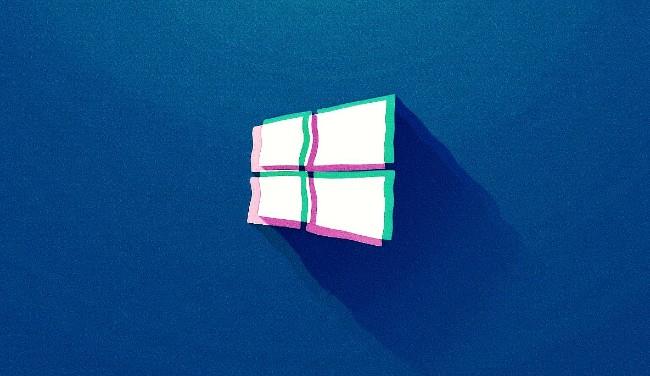
A mentett jelszó elfelejtése miatti Windows 10 alkalmazáshiba javítása
A probléma ideiglenes megoldásához el kell érnie a Windows PowerShell (Rendszergazda) alkalmazást . Ezt úgy teheti meg, hogy jobb gombbal kattintson a Start gombra , majd válassza a Windows PowerShell (Rendszergazda) lehetőséget . Vagy kattintson a bal gombbal a Start gombra , majd írja be a Windows PowerShell parancsot a billentyűzeten. A megjelenő Windows Search ablakban válassza a " Futtatás rendszergazdaként " lehetőséget.
Ezután másolja ki az alábbi parancssort, és illessze be a Windows PowerShell ablakba , majd nyomja meg az Enter billentyűt a végrehajtáshoz:
Get-ScheduledTask | foreach { If (([xml](Export-ScheduledTask -TaskName $_.TaskName -TaskPath $_.TaskPath)).GetElementsByTagName("LogonType").'#text' -eq "S4U") { $_.TaskName } }A parancs végrehajtása után a Windows PowerShell megjeleníti az ütemezett feladatokat. Rögzítenie kell ezeket a feladatokat, és le kell tiltania őket a Windows Task Scheduler segítségével az alábbi lépések végrehajtásával:
Amikor a számítógép újraindul, újra meg kell adnia a jelszavakat, hogy a Windows el tudja menteni azokat.
A Kioszk mód a Windows 10 rendszeren egy olyan mód, amelynél csak 1 alkalmazás használható, vagy csak 1 webhely érhető el vendégfelhasználókkal.
Ez az útmutató bemutatja, hogyan módosíthatja vagy állíthatja vissza a Camera Roll mappa alapértelmezett helyét a Windows 10 rendszerben.
A hosts fájl szerkesztése azt eredményezheti, hogy nem tud hozzáférni az internethez, ha a fájl nincs megfelelően módosítva. A következő cikk a hosts fájl szerkesztését mutatja be a Windows 10 rendszerben.
A fotók méretének és kapacitásának csökkentésével könnyebben megoszthatja vagy elküldheti őket bárkinek. Különösen a Windows 10 rendszeren néhány egyszerű lépéssel csoportosan átméretezheti a fényképeket.
Ha biztonsági vagy adatvédelmi okokból nem kell megjelenítenie a nemrég felkeresett elemeket és helyeket, egyszerűen kikapcsolhatja.
A Microsoft nemrég adta ki a Windows 10 évfordulós frissítését számos fejlesztéssel és új funkcióval. Ebben az új frissítésben sok változást fog látni. A Windows Ink ceruza támogatásától a Microsoft Edge böngészőbővítmény támogatásáig a Start menü és a Cortana is jelentősen fejlődött.
Egy hely számos művelet vezérléséhez közvetlenül a tálcán.
Windows 10 rendszeren letölthet és telepíthet csoportházirend-sablonokat a Microsoft Edge beállításainak kezeléséhez, és ez az útmutató bemutatja a folyamatot.
A Sötét mód a Windows 10 sötét hátterű felülete, amely segít a számítógépnek energiatakarékosságban, és csökkenti a felhasználó szemére gyakorolt hatást.
A tálcán korlátozott hely áll rendelkezésre, és ha rendszeresen több alkalmazással dolgozik, gyorsan elfogyhat a több kedvenc alkalmazás rögzítéséhez szükséges hely.









